
Føj en baggrundsfarve til tekst i Pages til iCloud
Du kan tilføje en baggrundsfarve bag ved en bestemt valgt tekst eller bag ved et helt afsnit, så farven udfyldes fra margen til margen. Hvis du udskriver dit dokument eller downloader det som et PDF-arkiv, kan baggrundsfarven ses på den udskrevne kopi eller PDF-arkivet.
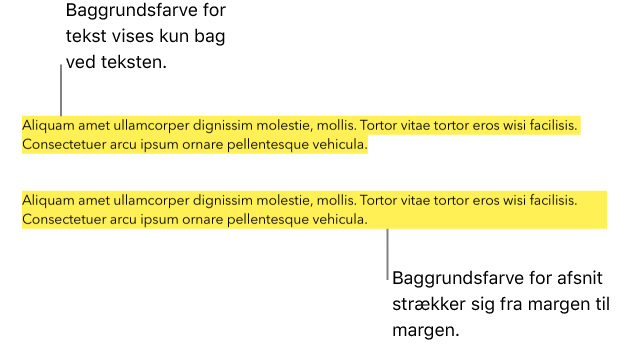
Bemærk: Du kan også tilføje en farve bag ved tekst, der ikke er synlig, når du udskriver eller downloader dit dokument. Se Tilføj en farvefremhævning.
Tilføj en baggrundsfarve bag ved en valgt tekst
Vælg den tekst, du vil ændre.
I indholdsoversigten for formatering
 skal du klikke på knappen Format øverst.
skal du klikke på knappen Format øverst. Hvis der er tekst i en tabelcelle, skal du klikke på fanen Celle øverst i indholdsoversigten i stedet for knappen Format.
I sektionen Skrift skal du klikke på lokalmenuen Handling
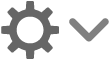 og derefter vælge afkrydsningsfeltet Tekstbaggrund.
og derefter vælge afkrydsningsfeltet Tekstbaggrund.Klik på farvebrønden til højre for tekstfeltet (ligner et rektangel), og vælg derefter en farve.
Tilføj en baggrundsfarve bag ved et afsnit
Klik i et afsnit, eller vælg flere afsnit.
Tip: Hvis efterfølgende afsnit ikke skal bruge baggrundsfarven, kan du tilføje farven, efter du har trykket på Retur, for at starte et nyt afsnit eller tilføje farven, når du er færdig med at skrive.
I indholdsoversigten for formatering
 til højre skal du klikke på knappen Layout øverst.
til højre skal du klikke på knappen Layout øverst.Vælg afkrydsningsfeltet Afsnitsbaggrund, klik på farvebrønden (ligner et rektangel), og vælg derefter en farve.
Fjern farven bag ved en valgt tekst eller et afsnit
Vælg teksten eller afsnittet med den baggrundsfarve, du vil fjerne.
I indholdsoversigten for formatering
 til højre skal du gøre et af følgende:
til højre skal du gøre et af følgende:Hvis farven kun er bag ved tekst (ikke ved margenerne): Klik på knappen Format øverst, klik på lokalmenuen Handling
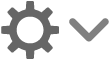 , og fravælg derefter afkrydsningsfeltet Tekstbaggrund.
, og fravælg derefter afkrydsningsfeltet Tekstbaggrund.Hvis du ikke er sikker på, om farven går helt ud til margenerne, skal du fravælge afkrydsningsfeltet for at se, om farven forsvinder. Hvis den ikke forsvinder, skal du følge vejledningen nedenfor.
Hvis farven udfyldes fra margen til margen (eller tekstfeltets, figurens eller tabelcellens fulde bredde): Klik på knappen Layout øverst, og fravælg derefter afkrydsningsfeltet Afsnitsbaggrund.
Hvis begge afkrydsningsfelter for baggrund er fravalgt, men du stadig kan se farve bag ved teksten, er farven muligvis tilføjet som farvefyld (hvis den er i et tekstfelt, en figur eller en tabelcelle) eller en farvefremhævning. Se fjern farvefyld eller fjern farvefremhævning.